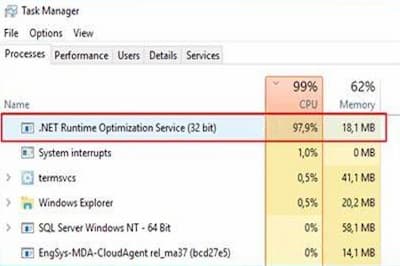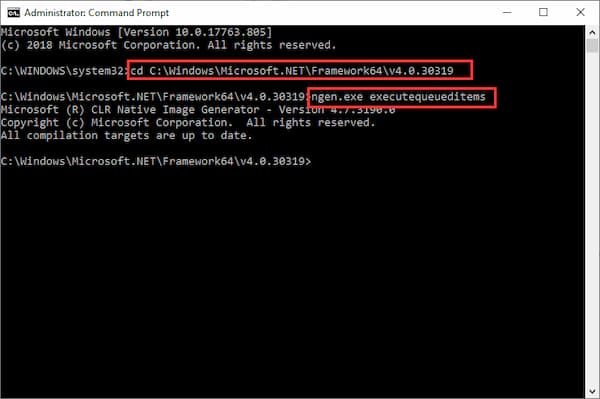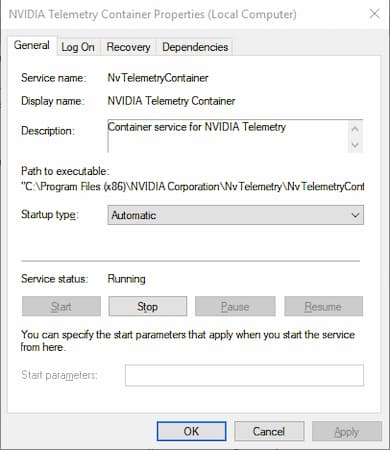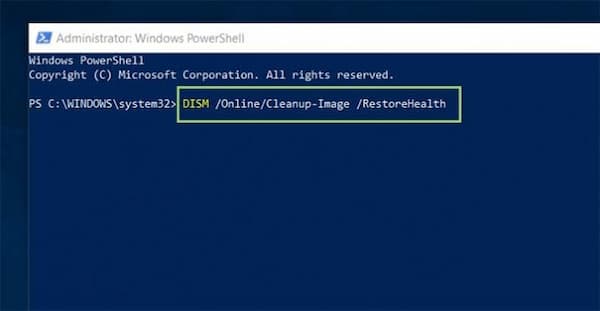El alto consumo en la CPU del .NET Runtime Optimization Service es uno de los problemas más comúnmente reportados. Muchos usuarios informaron sobre la comunidad de Microsoft, que el servicio de optimización de tiempo de ejecución de .NET consume una gran cantidad de CPU y afecta el rendimiento del sistema y cómo solucionar el alto uso de CPU del servicio de optimización de tiempo de ejecución de la red Windows 10:
Bueno, este es un problema aleatorio pero muy irritante, ya que ralentiza el rendimiento del sistema e incluso algunas de las aplicaciones y programas dependientes comienzan a bloquearse o congelarse.
Sin embargo, afortunadamente hay correcciones que funcionan, así que sigue leyendo el artículo para obtener la respuesta a todas sus preguntas y cómo solucionar el alto uso de CPU mediante del .NET Runtime Optimization Service.
¿Qué es .NET Runtime Optimization Service?
.Net Runtime Optimization Service es un componente de Windows y también se conoce como Mscorsvw.exe. Y el servicio se utiliza para optimizar el rendimiento del sistema, así como las aplicaciones y los programas que dependen de él se ejecutan más rápido.
Por lo general, el servicio de optimización en tiempo de ejecución de .NET se ejecuta sin problemas y no causará el problema de la CPU alta, pero si el proceso de optimización lleva demasiado tiempo, en esta situación, el problema de uso de la CPU en alto es causado por el servicio de optimización en tiempo de ejecución de .NET o Mscorsvw.exe. .
¿Por qué .NET Runtime Optimization Service usa tanta memoria?
Bueno, este problema aleatorio generalmente ocurre después de instalar una actualización en .NET Framework y el ejecutable del proceso es mscorsvw.exe.
Además, existen algunas otras razones para el problema de uso elevado de CPU del .NET Runtime Optimization Service.
- El servicio de optimización en tiempo de ejecución de .NET podría dañarse.
- Es posible que tu computadora esté ejecutando una infección de virus o malware y también haya infectado el servicio o se haya disfrazado como el servicio
- O el .NET Runtime Optimization Service funciona con lentitud en tu dispositivo.
.NET Runtime Optimization Service es útil, por lo que no recomendamos deshabilitar o desactivar el servicio en el Administrador de tareas.
Por lo tanto, sigue estas soluciones confiables y viables proporcionadas que ayudaron a muchos usuarios a solucionar el problema del uso elevado de CPU del servicio de optimización de tiempo de ejecución de .Net en Windows 10.
¿Cómo soluciono el problema de CPU elevada de .NET Runtime Optimization Service?
Si este servicio está consumiendo demasiados recursos de tu CPU puedes probar las siguientes soluciones para resolver este programa:
Solución 1: Ejecuta un análisis antimalware
Como ya se dijo, la infección de malware también puede causar el problema de CPU alta del .NET Runtime Optimization Service. Entonces, aquí se sugiere realizar primero un escaneo profundo de su sistema con software anti-malware como Malwarebytes, Avast, SpyHunter y otros.
Puedes descargarlos fácilmente desde el sitio web oficial y comenzar a escanear. Una vez finalizada la exploración, comprueba si el problema de uso elevado de CPU del Servicio de optimización en tiempo de ejecución de .NET se ha resuelto o no.
Solución 2: Mejorar el proceso de .NET Runtime Optimization Service
Como no se recomienda deshabilitar el servicio, aquí se sugiere ejecutar los siguientes comandos para optimizar NET Framework para usar más núcleos de CPU y finalizar el proceso rápidamente.
Sigue los siguientes pasos para hacerlo:
- Presiona las teclas Windows + R para abrir el cuadro Ejecutar> escribe CMD> haz clic en Aceptar
- En el símbolo del sistema, pega los comandos dados uno por uno> presiona Enter después de cada uno, pero asegúrate de elegir el que corresponda a tu sistema operativo (32 bits o 64 bits)
- Para 32 bits: cd c: WindowsMicrosoft.NETFrameworkv4.0.30319
- Para 64 bits: cd c: WindowsMicrosoft.NETFramework64v4.0.30319
- A continuación, pega el comando que se proporciona a continuación> presione Enter:
- negen.exe executequeueditems
- Sal del símbolo del sistema
Ahora abre el Administrador de tareas y verifica que el uso de la CPU del .NET Runtime Optimization Service sea normal o no.
Solución 3: Ejecuta el script oficial creado por Microsoft
Si estás ejecutando la versión de Windows que no sea Windows 10, puedes ejecutar el script oficial creado por Microsoft y acelerar el servicio. Sigue los pasos para hacerlo:
- Visita la página de GitHub del script oficial.
- Ahora haz clic derecho en el botón Raw> selecciona Guardar enlace como.
- Asegúrate de que el tipo de archivo sea un archivo de secuencia de comandos de Windows y luego guarda el archivo en tu disco duro.
- Siguiente para ejecutar el script> ejecutar el archivo
- Bueno, si necesitas seleccionar un programa para ejecutarlo con>, selecciona Windows Script Host.
Con suerte, al ejecutar el script, el servicio .NET Runtime Optimization finaliza la tarea rápidamente y el problema de uso elevado de la CPU se ha normalizado.
Puede que te interese: Error System Service Exception en Windows 10 | Soluciones
Solución 4: Reinicia el servicio
Si aún te enfrentas al alto uso de la CPU causado por el servicio mscorsvw.exe, reiniciar el servicio te ayudará a finalizar el proceso más rápido. Entonces, sigue los pasos para reiniciar el servicio:
- Presiona las teclas Windows + R> y en el cuadro Ejecutar> escribe services.msc> presiona Enter
- Luego, desplázate hacia abajo para ubicar y haz clic con el botón derecho en Contenedor de telemetría NVIDIA> selecciona Reiniciar en el menú.
- Ahora haz clic con el botón derecho en Contenedor de telemetría NVIDIA> luego, en el menú, elige Propiedades
- Luego, en la ventana Propiedades,> configura NVIDIA Telemetry Container Startup Type como Automático.
- Y confirma los cuadros de diálogo que pueden aparecer y haz clic en Aceptar para guardar los cambios.
Comprueba si el problema de uso elevado de CPU del .Net Runtime Optimization Service se ha resuelto o no.
Solución 5: Desinstala las aplicaciones
Verifica tu sistema en busca de aplicaciones o programas no deseados que no hayas utilizado y que solo consuman el espacio en tu computadora.
Por lo tanto, aquí se sugiere desinstalar esas aplicaciones para liberar espacio en el disco y esto puede hacer que la CPU alta causada por el servicio de optimización de tiempo de ejecución de red vuelva a la normalidad.
Para desinstalar las aplicaciones, ve a Configuración> Aplicaciones> elige la aplicación que no es necesaria, haz clic derecho sobre ella, presiona el botón de desinstalación. Y puedes desinstalar todas las aplicaciones no deseadas una por una.
Además, desinstalar las aplicaciones manualmente no las eliminará por completo, ya que algunos de sus archivos sobrantes y basura quedan en el sistema, por lo que es mejor optar por un desinstalador de terceros.
Solución 6: Ejecuta el comando DISM
Si aún te enfrentas al problema de uso elevado de CPU por .NET Runtime Optimization Service, intenta ejecutar el comando DISM incorporado para reparar los archivos del sistema corruptos. Sigue los siguientes pasos para ejecutarlo:
- Haz clic en Windows> escribe cmd, haz clic con el botón derecho en el símbolo del sistema y elige ejecutar como administrador
- Ahora en el símbolo del sistema, escribe los siguientes comandos y presiona Enter uno después de cada uno:
- DISM / Online / Cleanup-Image / RestoreHealth
- Esto escaneará el sistema. Espera a que se complete el proceso (aproximadamente 30 minutos)
- Se estima que ahora el alto uso de CPU por parte de .Net Runtime Optimization Service ha vuelto a la normalidad.
Palabras finales
Una de las quejas más comunes de los usuarios con respecto a .NET Runtime Optimization Service es que consume demasiada CPU. Es por esto que hemos querido preparar esta guía para que comprendas las razones por las que esto puede estar pasando y las posibles soluciones que puedes probar para resolver este problema de alto consumo.
Me llamo Javier Chirinos y soy un apasionado de la tecnología. Desde que tengo uso de razón me aficioné a los ordenadores y los videojuegos y esa afición terminó en un trabajo.
Llevo más de 15 años publicando sobre tecnología y gadgets en Internet, especialmente en mundobytes.com
También soy experto en comunicación y marketing online y tengo conocimientos en desarrollo en WordPress.